wordpress这个巨大的平台,由于使用的用户众多,所以各种漏洞也是层出不穷。广大站长们也是跟这些“坏人”斗智斗勇,想尽各种办法来保护自己的“一亩三分地”,不受其侵害。
作为入门级别的wordpress站长,那第一件事情我想就是修改wordpress的后台地址了,这样可以很方便加大网站后台的安全性。
1、WPS Hide Login插件修改后台WP-ADMIN默认地址
WPS Hide Login是个非常小巧的WordPress插件,通过WPS Hide Login插件可以轻松地修改WordPress后台登录地址,并禁止访问wp-admin目录和wp-login.php页面,该插件不会重命名或修改程序核心文件,停用插件即可恢复原来的登录地址,非常简单易操作。
注意:如果有使用缓存插件,需要把设置的登陆url添加到不被缓存的页面列表中。
WPS Hide Login使用方法
在wordpress的后台,直接搜索插件名称,下载下来以后,直接启用插件。启用插件以后,可以再设置选项当中“Login url”看对这个按钮。点击进去设置以下路径,如虫子君下面的设置一样。
注意;如果您忘记了你的真是后台地址的话,可以通过进入你的服务器的后台,文件管理当中,将这个插件改一个词,或者删除,就可以恢复到原来的wp-admin。
2、在主题添加代码实现修改wo-admin地址
代码这个东西不一定是会适用于所有的用户的,主题调用的函数不同,所以功能方面存在差异,这里跟大家提个醒。
将下方的代码粘贴到你的主题中的function.php文件当中,然后保存一下即可。
- //修改登录界面地址
- function Bing_crack_protection(){
- $Bing_q=‘bing’;//等号前的内容
- $Bing_h=‘blog’;//等号后的内容
- if($_GET{$Bing_q} != $Bing_h)header(‘Location: http://chonzi.com’);//如果还用原来的登录地址,会自动跳转到博客首页
- }
- add_action(‘login_enqueue_scripts’,‘Bing_crack_protection’);
添加以上的代码以后;从此你的wordpress后台的地址就会变成“http://你的域名/wp-login.php?bing=blog”
整个过程实现起来还是蛮方便的,如果对你有帮助的话,别忘记给我点赞呢。
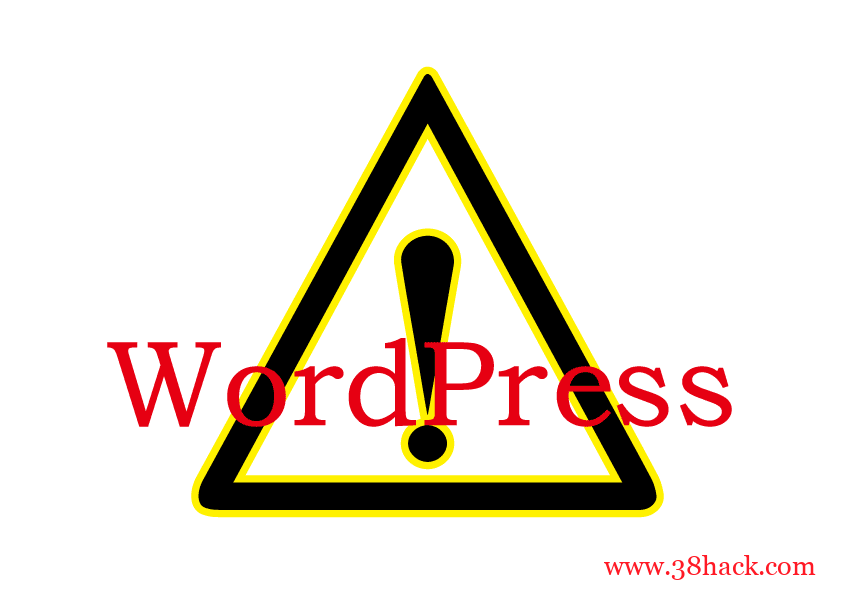
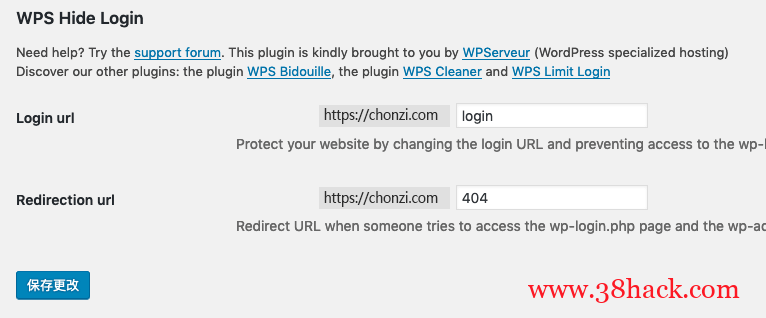







评论前必须登录!
注册